FVG Screener
- Utilitys
- Konstantinos Kalaitzidis
- Version: 1.83
Der „FVG Screener“ ist ein KOSTENLOSES Hilfstool zur Identifizierung und Warnung vor „Fair Value Gaps“ (FVGs), einem von der IKT populären Konzept. Dieser EA soll von Händlern verwendet werden, die bei ihrem Handel Fair-Value-Lücken ausnutzen. Das Panel bietet eine einfache und intuitive Schnittstelle zur Auswahl der gewünschten Zeitrahmen und ermöglicht es Händlern, sich auf bestimmte Zeitrahmen zu konzentrieren, unabhängig davon, auf welchem Zeitrahmen sich ihr Chart befindet.
Der EA scannt den Markt auf Ungleichgewichte oder FVGs, bei denen es sich im Wesentlichen um Diskrepanzen zwischen dem aktuellen Marktpreis eines Währungspaars und seinem berechneten beizulegenden Zeitwert handelt. Sobald ein FVG erkannt wird, zeichnet der EA den Pegel zur Visualisierung in das Diagramm ein. Mit der Geschwindigkeit eines Klicks kann der Benutzer den FVG eines bestimmten Zeitrahmens ein-/ausblenden, was es zu einem unschätzbar wertvollen Werkzeug für Händler macht, die Wert auf Effizienz in ihren Charts legen.
Gehen wir das Handelsfenster durch , das in der oberen linken Ecke des Diagramms erscheint, sobald Sie den EA auf dem Symbol platziert haben, für das Sie ihn verwenden möchten:
- M1-FVGs anzeigen: Wenn Sie darauf klicken, werden sofort alle vergangenen M1-Fair-Value-Gaps angezeigt und im Laufe der Zeit neue angezeigt.
- M5-FVGs anzeigen: Wenn Sie darauf klicken, werden sofort alle vergangenen M5-Fair-Value-Gaps angezeigt und im Laufe der Zeit neue angezeigt.
- M15-FVGs anzeigen: Wenn Sie darauf klicken, werden sofort alle vergangenen M15-Fair-Value-Gaps angezeigt und im Laufe der Zeit neue angezeigt.
- M30-FVGs anzeigen: Wenn Sie darauf klicken, werden sofort alle vergangenen M30-Fair-Value-Gaps angezeigt und im Laufe der Zeit neue angezeigt.
- H1-FVGs anzeigen: Wenn Sie darauf klicken, werden sofort alle vergangenen H1-Fair-Value-Gaps angezeigt und im Laufe der Zeit neue angezeigt.
- H4-FVGs anzeigen: Wenn Sie darauf klicken, werden sofort alle vergangenen H4-Fair-Value-Gaps angezeigt und im Laufe der Zeit neue angezeigt.
- D-FVGs anzeigen: Wenn Sie darauf klicken, werden sofort alle vergangenen täglichen Fair-Value-Gaps angezeigt und im Laufe der Zeit neue angezeigt.
- Bei neuen FVGs benachrichtigen: Wenn Sie darauf klicken, benachrichtigt oder sendet der EA eine Benachrichtigung an den Benutzer (basierend auf den unten erläuterten Eingabeparametern) für jeden neuen FVG (es stellt klar, ob es sich um einen bullischen oder bärischen FVG handelt) nur der AUSGEWÄHLTEN Zeitrahmen!
Wenn Sie beispielsweise nur auf die Anzeige der FVGs M1 und M5 geklickt haben, gelten die Benachrichtigungen für neue FVGs nur für neue Fair-Value-Lücken M1 und M5
Eingabeparameter:
--------------------------Einstellungen für die Fair-Value-Lücke-------------------- -------
- Erlauben Sie die Anzeige von FVGs in einem kürzeren Zeitrahmen als dem aktuellen TF?: Wahr/Falsch (Doppelklick, um den Wert zu ändern). Wenn „true“, zeigt der EA keine FVGs an, die in einem NIEDRIGEREN Zeitrahmen als dem Zeitrahmen des aktuellen Diagramms liegen. Wenn sich Ihr Diagramm beispielsweise im Zeitrahmen M15 befindet, werden diese nicht angezeigt, selbst wenn Sie auf die Anzeige von M1-FVGs geklickt haben, solange dieser Eingabeparameter auf „true“ gesetzt ist.
- Warnung für neue FVGs: Richtig/Falsch. Wenn „true“, wird der Benutzer entsprechend seiner bevorzugten Benachrichtigungsmethode benachrichtigt (siehe unten).
- Mindest-FVG in Pips: Hier geben Sie eine Zahl ein, um winzige FVGs herauszufiltern, die für Sie nicht wichtig sind.
- Wie viele Kerzen sollen für FVGs zurückgehen: Geben Sie die Anzahl der Kerzen ein, die zurückgehen sollen, um über FVGs hinauszugehen. Der Standardwert liegt bei 200.
- Farbe des M1 FVG: Farbe des M1 FVG. Doppelklicken Sie auf die Farbe, um sie zu ändern. Wählen Sie eine beliebige Farbe aus der Palette aus.
- Farbe M5 FVG: Wie oben
- Farbe von M15 FVG: Wie oben
- Farbe M30 FVG: Wie oben
- Farbe von H1 FVG: Wie oben
- Farbe von H4 FVG: Wie oben
- Farbe des Daily FVG: Wie oben
- Startzeit für Benachrichtigungen: Wenn Sie möchten, dass die Benachrichtigungen nur in einem gewünschten Zeitfenster gesendet werden (z. B. in der AM-Sitzung Silver Bullet von 17:00 bis 18:00 Uhr), geben Sie die Startzeit dieses Fensters ein. (00:00-Format)
- Endstunde für Benachrichtigungen: Hier geben Sie die Endstunde dieses Fensters ein. (00:00-Format)
- Mobile Benachrichtigung senden: Wenn „true“, benachrichtigt Sie der EA über Ihre Mobile MT5-App. Stellen Sie sicher, dass Sie es mit dem Terminal Ihres Computers verbunden haben. (Zur Veranschaulichung habe ich einen Screenshot einer Testbenachrichtigung angehängt.)
- Warnung am Terminal: Wenn „true“, sendet der EA Warnungen in einem neuen Fenster, wenn sich neue Muster bilden oder wenn bei einem Handelsauftrag ein Fehler auftritt.
- Auf Journal drucken: Wenn „true“, druckt der EA auf der Registerkarte „Journal“ des Terminals. Es ist die niedrigste Form der Kommunikation zwischen dem Benutzer und dem EA.
Wichtiger Hinweis:
– Dieses Tool funktioniert nur mit dem beigefügten Symbol.
-Die gezeichneten FVG-Felder werden nicht nach rechts verlängert, um das Diagramm sauber und gut lesbar zu halten.
-Der EA führt/ändert keine Trades, daher ist es nicht erforderlich, „Algo Trading“ in den EA-Einstellungen zu aktivieren

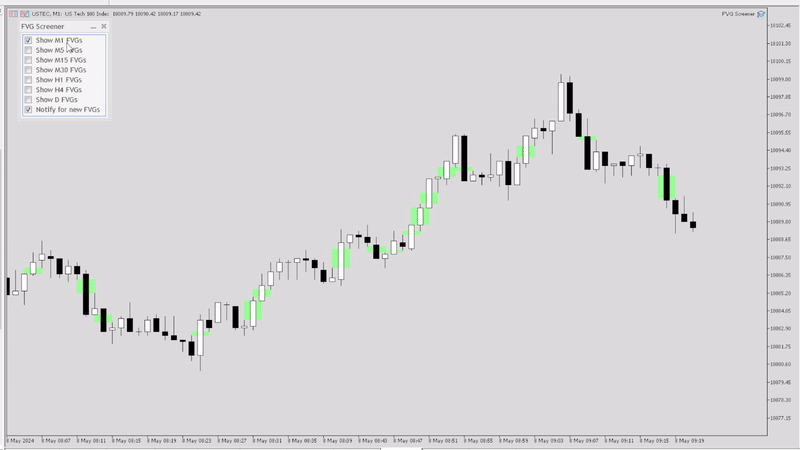

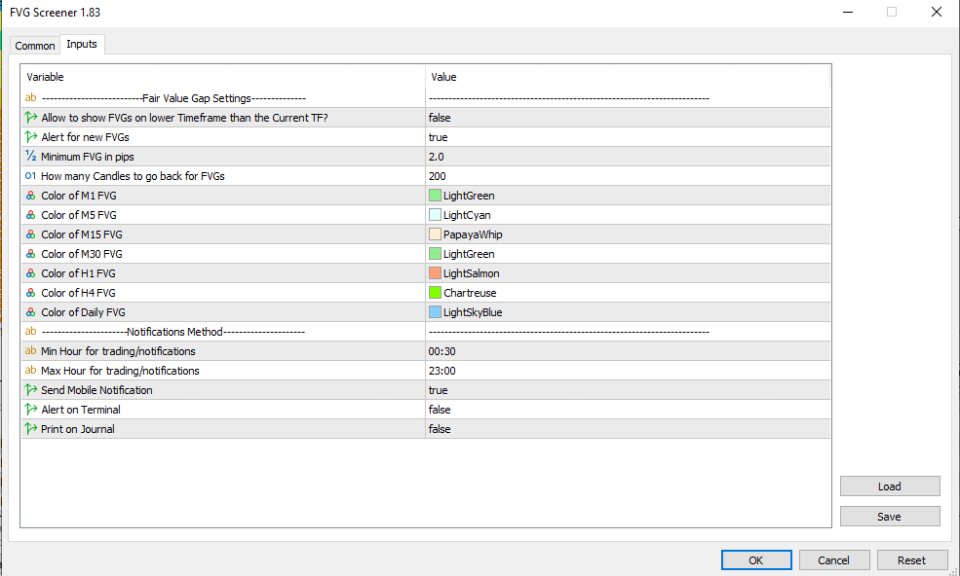

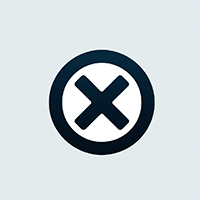
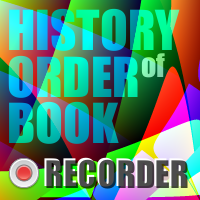
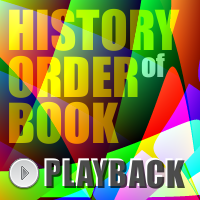



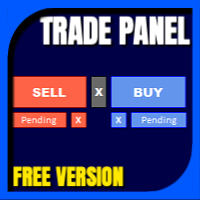
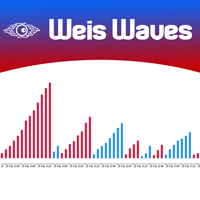
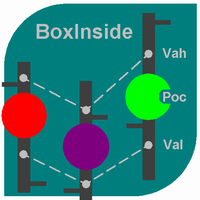

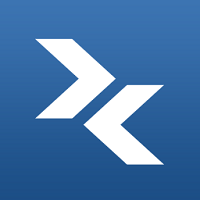
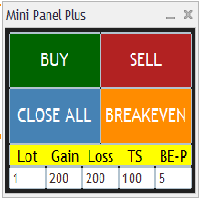




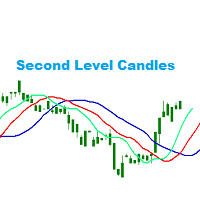
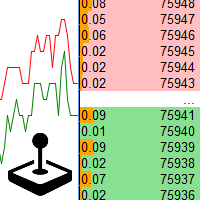
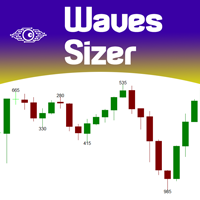

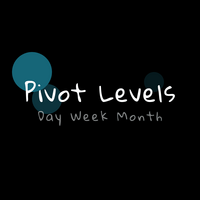
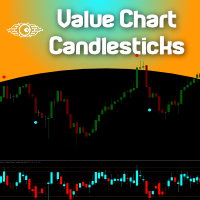

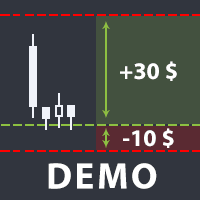



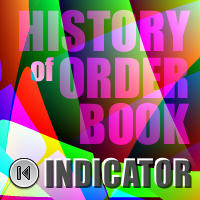
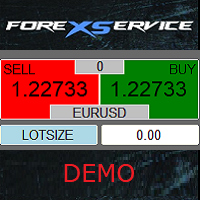




























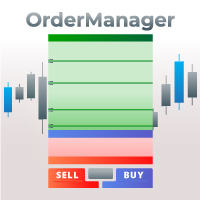





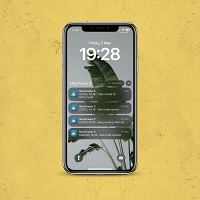







Useful. Thank you for sharing.